แสดงการแตะ/เช็ดเมื่อบันทึกบน iPhone - เคล็ดลับและคำแนะนำ
การนำเสนอที่ชัดเจนเป็นสิ่งสำคัญเมื่อสร้างบทช่วยสอนสำหรับ iPhone โดยหลีกเลี่ยงคำถามเช่น "พวกเขาทำได้อย่างไร" จากผู้ชมของคุณ และการแสดงการแตะ/เช็ดขณะบันทึกบน iPhone สามารถช่วยได้อย่างมาก คำแนะนำเล็กๆ น้อยๆ เหล่านี้สามารถยกระดับบทช่วยสอนและวิดีโอการเล่นเกมของคุณได้ โดยเน้นที่การโต้ตอบ ดังนั้น เพื่อไม่ให้เสียเวลา โพสต์นี้จะให้คำแนะนำที่เป็นประโยชน์ในการแสดงการควบคุมขณะบันทึก รวมถึงเคล็ดลับและรายละเอียดเพิ่มเติมเพื่อสร้างความประทับใจให้กับผู้ชม
รายการแนะนำ
บันทึกและแสดงการแตะนิ้วบน iPhone การแตะ ปัด และกดแป้นพิมพ์เพื่อบันทึกหน้าจอบน iPhone และ iPad เปลี่ยนการแตะนิ้วระหว่างการบันทึกหน้าจอ iPhone แก้ไขปัญหาการแตะและเช็ดไม่ปรากฏบน iPhoneบันทึกและแสดงการแตะนิ้วบน iPhone
แม้ว่า iOS จะไม่มีวิธีการแสดงภาพการปัดหน้าจอขณะบันทึกหน้าจอ แต่ก็มีฟีเจอร์ในตัวที่จะแสดงการแตะขณะบันทึกหน้าจอบน iPhone แทน ฟีเจอร์ภาพที่น่าสนใจนี้จะช่วยยกระดับการสอนหรือการบันทึกหน้าจอของคุณ วิธีเปิดใช้งานฟีเจอร์นี้มีดังนี้
ขั้นตอนที่ 1.ไปที่แอป "การตั้งค่า" แล้วเลือก "การเข้าถึง" เป็น "การสัมผัส" แตะ "AssistiveTouch" เพื่อเปิดใช้งาน ปุ่มวงกลมเล็กๆ จะปรากฏบนหน้าจอของคุณ
ขั้นตอนที่ 2.หากต้องการ ให้กลับไปที่ “การตั้งค่า” แล้วไปที่ “ศูนย์ควบคุม” เพื่อ “ปรับแต่งการควบคุม” ค้นหา “AssistiveTouch” ในรายการแล้วแตะปุ่ม “เพิ่ม” ถัดจากนั้น ฟีเจอร์ดังกล่าวสามารถพบได้ในศูนย์ควบคุมเพื่อการเข้าถึงอย่างรวดเร็ว
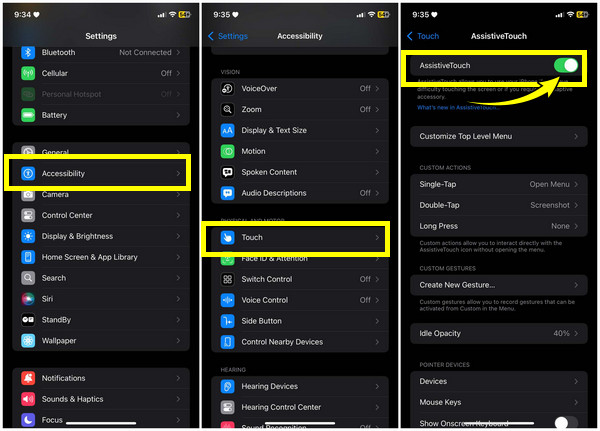
ขั้นตอนที่ 3เปิด “ศูนย์ควบคุม” โดยปัดลงจากมุมขวาบนหรือปัดขึ้นจากด้านล่างของหน้าจอ แตะปุ่ม “บันทึกหน้าจอ” แล้วการนับถอยหลังจะปรากฏขึ้น
ขั้นตอนที่ 4เริ่มโต้ตอบกับหน้าจอ iPhone ของคุณได้เลย ตอนนี้หน้าจอจะแสดงการแตะแต่ละครั้งในการบันทึก เมื่อเสร็จแล้ว ให้แตะ “แถบสีแดง” ด้านบน และเลือกปุ่ม “หยุดการบันทึก”
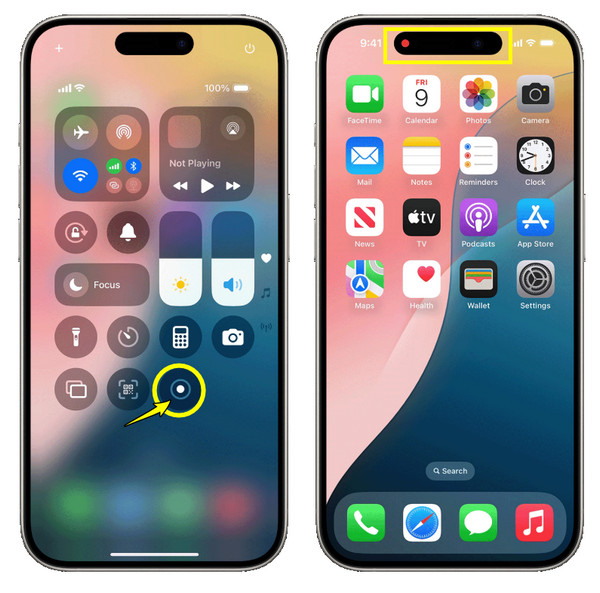
การแตะ ปัด และกดแป้นพิมพ์เพื่อบันทึกหน้าจอบน iPhone และ iPad
ต้องการไม่มีปัญหาในการแสดงการแตะหรือเคอร์เซอร์เมื่อบันทึกบน iPhone หรือ iPad หรือไม่ หากเป็นเช่นนั้น ไม่ต้องมองหาที่อื่นอีกแล้ว AnyRec Screen Recorderด้วยคุณสมบัติ Phone Recorder คุณสามารถบันทึกทุกการโต้ตอบบนอุปกรณ์ iOS ของคุณได้ รวมถึงการตอบสนองทางภาพจากการแตะ ปัด และกดแป้นพิมพ์ โปรแกรมสามารถบันทึกการโต้ตอบทั้งหมดเหล่านี้ได้อย่างมีประสิทธิภาพ รับรองว่าจะไม่มีความล่าช้าหรือดีเลย์ระหว่างการบันทึก ไม่เพียงแต่รองรับความละเอียด 1080p ถึง 4K เท่านั้น แต่ยังให้คุณปรับแต่งการตอบสนองการสัมผัสตามความชอบของคุณได้อีกด้วย ด้วยคุณสมบัติเหล่านี้ คุณสามารถมั่นใจได้ว่าการแตะและเช็ดแต่ละครั้งจะถูกบันทึกด้วยความคมชัดสมบูรณ์แบบ

มองเห็นการแตะ ปัด และการโต้ตอบบน iPhone/iPad ทุกครั้ง
ปรับขนาด สี และอื่นๆ เพื่อให้ตรงกับความต้องการในการบันทึกของคุณ
ตั้งค่าการบันทึก เช่น ความละเอียด รูปแบบ ฯลฯ
มั่นใจได้ว่าจะไม่มีความล่าช้าหรือความล่าช้าในระหว่างการดำเนินการที่เข้มข้นหรือการบันทึกที่ยาวนาน
100% ปลอดภัย
100% ปลอดภัย
ขั้นตอนที่ 1.ข้างใน AnyRec Screen Recorder หน้าจอหลัก ให้คลิกปุ่ม “เครื่องบันทึกโทรศัพท์” จากรายการโหมดการบันทึก จากนั้นเลือก “เครื่องบันทึก iOS” จับไอโฟน หรือกิจกรรมบนหน้าจอ iPad

ขั้นตอนที่ 2.ตรวจสอบให้แน่ใจว่าอุปกรณ์ iOS และคอมพิวเตอร์ของคุณใช้เครือข่ายเดียวกัน จากนั้นเข้าถึง “ศูนย์ควบคุม” และแตะที่ปุ่ม “การมิเรอร์หน้าจอ” จากนั้นมองหา “AnyRec Screen Recorder” จากตัวเลือกที่มี
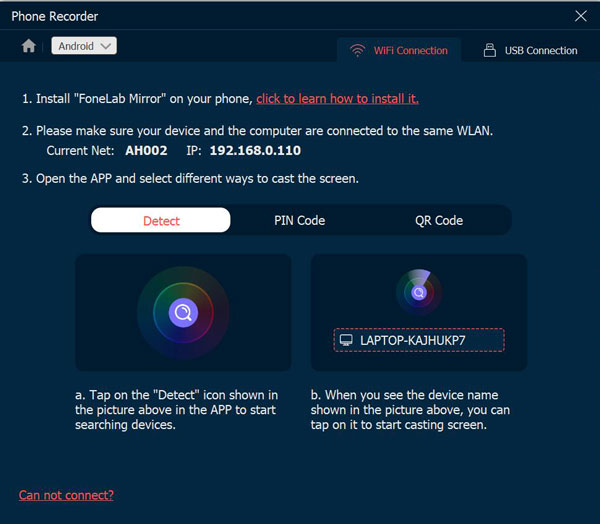
ขั้นตอนที่ 3เมื่อเชื่อมต่อแล้ว คุณสามารถเริ่มบันทึกหน้าจออุปกรณ์ iOS บนคอมพิวเตอร์ของคุณได้ทันที และจะแสดงการแตะ การปัด และการกดแป้นพิมพ์ทั้งหมดในระหว่างการบันทึก หากเสร็จสิ้น คุณจะถูกนำไปยังหน้าต่างแสดงตัวอย่าง ซึ่งคุณสามารถตัดส่วนพิเศษออกก่อนบันทึกได้
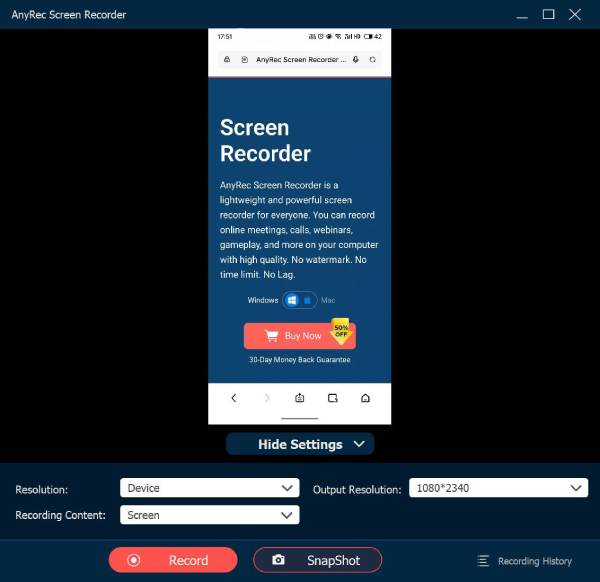
100% ปลอดภัย
100% ปลอดภัย
การแตะนิ้วระหว่างการบันทึกหน้าจอ iPhone
กำลังต้องการเปลี่ยนการแตะนิ้วขณะบันทึกหน้าจอบน iPhone อยู่หรือเปล่า มีเครื่องมือบางอย่างที่ออกแบบมาเพื่อให้ผู้ชมมองเห็นการแตะของคุณได้ชัดเจนขึ้น และมีประโยชน์สำหรับการสอน การสาธิต หรือเนื้อหาใดๆ ต่อไปนี้คือเครื่องมือที่ดีที่สุดสองรายการที่จะช่วยให้คุณปรับและแสดงการแตะนิ้วระหว่างการบันทึกหน้าจอ iPhone ได้:
1. โชว์ทัช
เครื่องมือนี้ช่วยให้คุณแสดงการแตะนิ้วขณะบันทึกหน้าจอ iPhone ได้ เมื่อคุณเปิดใช้งาน ShowTouch แล้ว เครื่องมือจะเพิ่มเอฟเฟกต์ให้กับการแตะของคุณ ทำให้ผู้ชมมองเห็นได้ชัดเจนขึ้น เครื่องมือนี้ทำงานโดยซ้อนเอฟเฟกต์ภาพ เช่น วงกลมหรือจุดบนการโต้ตอบด้วยการสัมผัสแต่ละครั้งบนหน้าจอ iPhone ของคุณ เพื่อแนะนำผู้ชมของคุณเกี่ยวกับขั้นตอนต่างๆ ที่คุณกำลังสาธิต
ขั้นตอนที่ 1.หลังจากเปิด ShowTouch แล้ว คุณอาจได้รับแจ้งให้ให้สิทธิ์ในการใช้ฟีเจอร์การบันทึก จากนั้นระบบจะเริ่มไฮไลต์การแตะของคุณด้วยเอฟเฟกต์ภาพ
ขั้นตอนที่ 2.หากพร้อมแล้ว ให้เข้าถึง "ตัวบันทึกหน้าจอ" ใน "ศูนย์ควบคุม" ทันทีเพื่อเริ่มบันทึก ทุกครั้งที่คุณแตะ คุณจะเห็นเอฟเฟกต์ภาพบนหน้าจอของคุณ คุณสามารถปรับการตั้งค่าหรือตัวเลือกเพิ่มเติมภายในแอปได้เช่นกัน
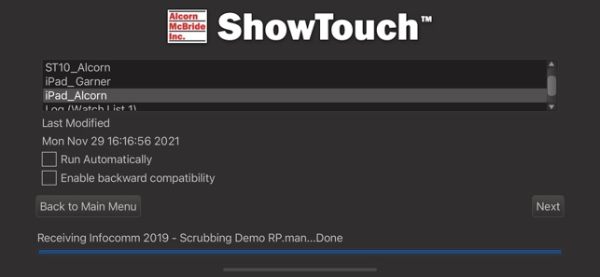
2. บันทึกไว้!
ในขณะเดียวกัน RecordIt! เป็นแอปพลิเคชัน iPhone อีกตัวหนึ่งที่บันทึกกิจกรรมบนหน้าจอด้วยคุณสมบัติเน้นการแตะนิ้ว เช่นเดียวกับเครื่องมือก่อนหน้านี้ RecordIt! มีตัวเลือกในการปรับแต่งและแสดงการแตะเมื่อบันทึกบน iPhone ทำให้โต้ตอบได้มากขึ้นและติดตามได้ง่ายขึ้น หลังจากบันทึกหน้าจอแล้ว คุณสามารถแชร์วิดีโอของคุณได้โดยตรง ซึ่งเหมาะอย่างยิ่ง บทช่วยสอนโดยละเอียด หรือเดโม่
ขั้นตอนที่ 1.เรียกใช้ RecordIt! บน iPhone ของคุณ จากนั้นไปที่ “การตั้งค่า” และมองหาตัวเลือกเพื่อเปิดใช้งาน “การเน้นการแตะ” หรือตัวเลือกที่คล้ายกันเพื่อเปิดใช้งานการตอบสนองทางภาพสำหรับการแตะแต่ละครั้ง
ขั้นตอนที่ 2.จากนั้นเริ่มบันทึกหน้าจอ iPhone ของคุณโดยแตะที่ปุ่ม “บันทึก” หน้าจอจะแสดงการแตะแต่ละครั้งพร้อมการทำงานแบบเรียลไทม์ โดยทำเครื่องหมายบริเวณที่คุณสัมผัส บันทึกวิดีโอและแชร์จากแอปในภายหลัง
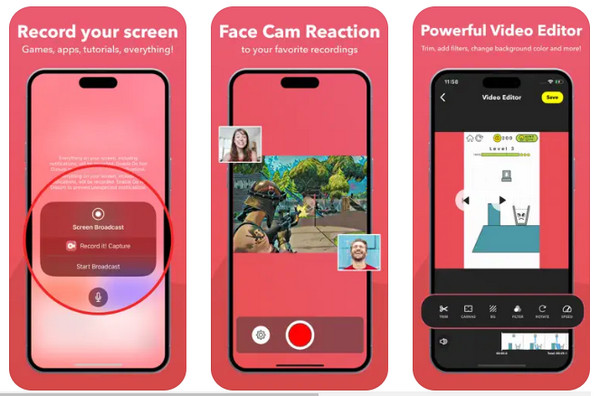
แก้ไขปัญหาการแตะและเช็ดไม่ปรากฏบน iPhone
จะเกิดอะไรขึ้นหากคุณประสบปัญหาการแตะและเช็ดหน้าจอไม่ปรากฏบนหน้าจอ iPhone ของคุณ การแตะอาจเล็กเกินไปจนมองไม่เห็น ไม่มีท่าทางที่มองเห็นได้ หรือไม่มีตัวบ่งชี้การสัมผัส ซึ่งอาจเกิดจากสาเหตุพื้นฐาน ดังนั้น โปรดดูขั้นตอนการแก้ไขปัญหาด้านล่างสำหรับปัญหาไม่แสดงการควบคุมระหว่างการบันทึก:
1. ก๊อกน้ำเล็กเกินไปจนมองไม่เห็น
หากสัญลักษณ์สัมผัส เช่น วงกลมหรือจุด มีขนาดเล็กเกินไปจนมองไม่เห็นในการบันทึกหน้าจอ ให้ปรับขนาดของการแตะ คุณสามารถตรวจสอบการตั้งค่าของแอปเพื่อให้แน่ใจว่ามีขนาดใหญ่พอที่จะมองเห็นได้ในการบันทึก หรือเปลี่ยนสีของการสัมผัสให้มองเห็นได้ชัดเจนยิ่งขึ้น
2. ไม่เห็นการเช็ดหรือท่าทางใดๆ
แอปบางตัวอาจไม่รองรับท่าทางทุกประเภทได้อย่างสมบูรณ์ ในกรณีนี้ ให้ตรวจสอบความเข้ากันได้ของแอปและตรวจสอบว่าได้เปิดใช้งานการตอบรับท่าทางในการตั้งค่าแอปบันทึกหรือไม่
3. การบันทึกไม่รวมตัวบ่งชี้การสัมผัส
ในสถานการณ์เช่นนี้ คุณต้องตรวจสอบว่าแอปกำลังทำงานอยู่หรือตั้งค่าให้แสดงการตอบสนองการสัมผัสก่อนทำการบันทึกหน้าจอ บางครั้ง การตอบสนองการสัมผัสอาจใช้ไม่ได้เนื่องจากเกิดข้อผิดพลาด ดังนั้นคุณจึงสามารถรีสตาร์ทแอปหรือ iPhone เองเพื่อแก้ไขปัญหาได้
บทสรุป
สรุปแล้ว อย่างที่คุณเห็นในวันนี้ การรู้วิธีแสดงการแตะ/การเช็ดขณะบันทึกบน iPhone สามารถปรับปรุงความชัดเจนและการมีส่วนร่วมของเนื้อหาของคุณได้อย่างมาก ไม่ว่าคุณจะกำลังสร้างบทช่วยสอน การสาธิต หรือการนำเสนอ การสัมผัสที่แม่นยำเป็นกุญแจสำคัญในการทำให้วิดีโอของคุณติดตามได้ง่ายขึ้น และหากคุณกำลังมองหาโซลูชันทางเลือกเพื่อบันทึกการแตะ การปัด และแม้แต่การกดแป้นพิมพ์ทั้งหมด ให้ลองพิจารณา AnyRec Screen Recorderเครื่องบันทึกโทรศัพท์นี้ออกแบบมาเพื่อบันทึกทุกการเคลื่อนไหวบนหน้าจอ iPhone และ iPad ได้อย่างมีคุณภาพ เพลิดเพลินไปกับเครื่องมือที่ใช้งานง่ายและทรงพลังนี้เพื่อประสบการณ์การบันทึกที่ราบรื่นได้แล้ววันนี้!
100% ปลอดภัย
100% ปลอดภัย
